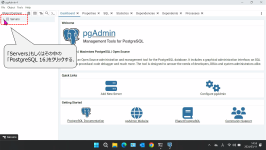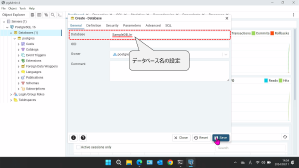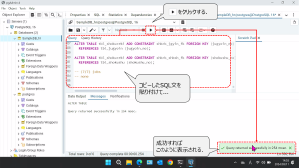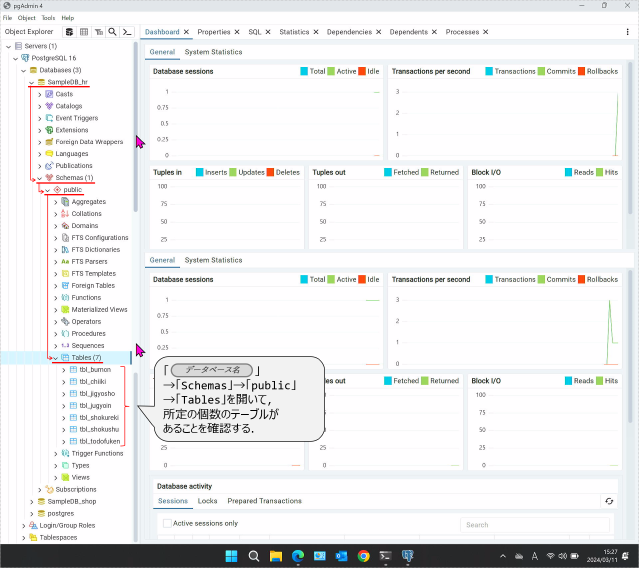PostgreSQLのセットアップ(7/7)
p3-7. サンプルデータベースの準備
データベースの授業と同じサンプルデータベースをセットアップする. 以下の手順に従うこと.
pgAdmin4 を起動する
pgAdmin4 を起動する(_).初回接続時に データベースのパスワードの入力を求められるのでインストール時に設定したパスワードを入力する.
サンプルデータベースのセットアップ
以下の要領で 2つのデータベース を作成する.
- 「 Servers 」→「 PostgreSQL 16 」→「 Databases 」を右クリックして,「 Create 」→「 Database 」を選択する.
- 「Create - Database」ダイアログの「Database」の入力欄に表2の「データベース名」の列の文字列を設定する(_(1)).
- 2で作成したデータベースを右クリックして,「 Query Tool 」をクリックする(_(2)).
- 「 Query Editor 」が開くので,_の「SQL文」のボタンを押してコピーして貼り付けて「▶」をクリックして実行する.
- 緑色の「 Query returned successfully in xxx msec. 」というメッセージが表示されれば作成成功である(_(3)).
- タブの「×」をクリックして「Query Editor」を閉じる.その際,保存するか訊かれるが特に保存する必要はない.
| 何個目 | データベース名 | SQL文 | 作成されるテーブル数 |
|---|---|---|---|
| 1つめのデータベース | SampleDB_hr | 7 | |
| 2つめのデータベース | SampleDB_shop | 13 |
サンプルデータベースの確認
作成したデータベースが存在していることを確認する.正しく作業していれば 「PostgreSQL 16」→「 Databases 」以下に2つのデータベースが表示されているはずである(_).
また,各データベース以下に,「 Schemas 」→「 public 」→「 Tables 」を開いて, テーブル数を確認しておく.正しく作成されていれば_の「作成されるテーブル数」の 通りの数のテーブルが表示されるはずである(_).
以上でサンプルデータベースのセットアップは完了である.